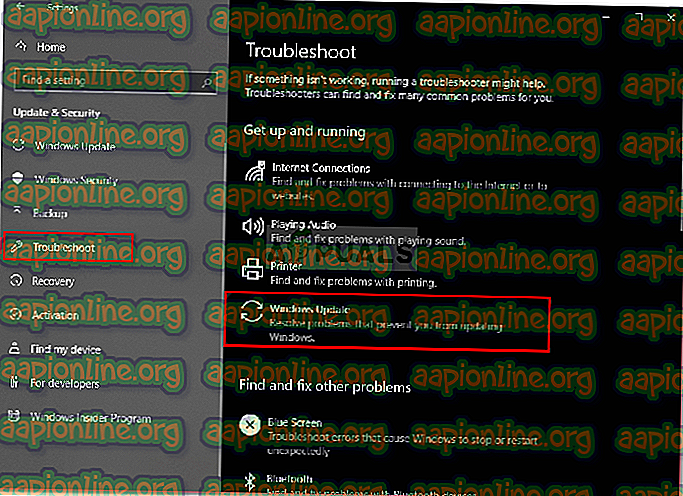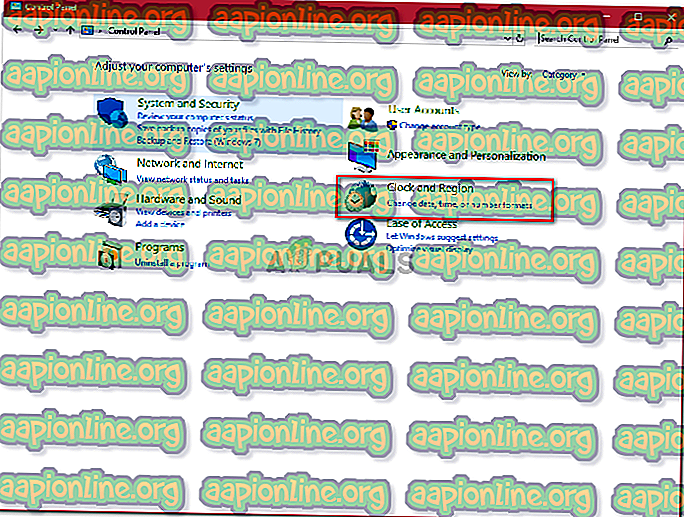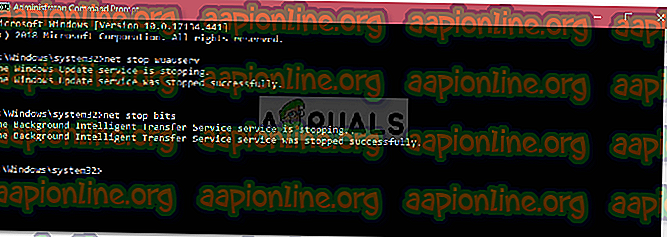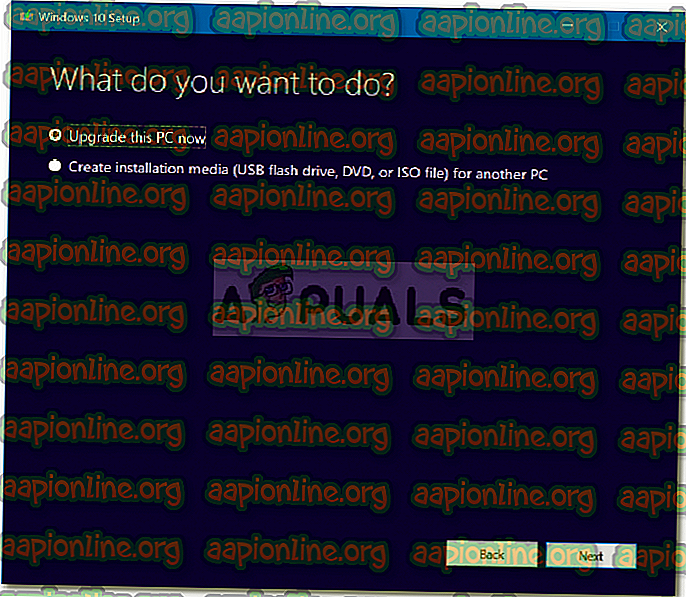Kaip ištaisyti „Windows 10“ atnaujinimo klaidą 0x80190001
Klaida „0x80190001 klaida“ atsiranda atnaujinant „Windows“, kai atnaujinimo failai nėra tinkamai atsisiųsti. „Windows“ atnaujinimai dažnai būna greiti ir jūs gausite naujausias funkcijas be jokių problemų, tačiau neturėtumėte jų laikyti savaime suprantamu dalyku. Kartais gali kilti problemų, kol jūsų sistema gaus naujinį. Matyt, dažnai atsirandančios klaidos atsiranda dėl jūsų sistemoje įdiegtos trečiųjų šalių programinės įrangos, kuri trukdo atnaujinti, taigi pasirodo klaida.
Bandant atnaujinti „Windows“, jūsų atsisiunčiami atnaujinimui reikalingi failai iš „Microsoft“ serverių, tačiau, jei negalite saugiai gauti failų savo sistemoje, natūraliai negalėsite jų atlikti. atnaujinimas. Klaidą 0x80190001 galima paimti kaip pavyzdį.

Kas sukelia „Windows“ naujinimo klaidą 0x80190001?
Klaida nėra bendro pobūdžio, ją gali sukelti keletas dalykų, tokių kaip:
- Nebaigtas atsisiuntimas . Klaida paprastai atsiranda, jei failai, reikalingi atnaujinti, nėra tinkamai atsisiųsti.
- Trečiųjų šalių programinė įranga . Daugelis iš mūsų naudojasi trečiųjų šalių programine įranga, kuri gali trikdyti „Windows“ naujinimą ir sukelti klaidą.
- Neteisingas laikas ir data . Bandant atnaujinti „Windows“, įsitikinkite, kad teisingai nustatėte laiką ir datą. Neteisingas laikas ir data gali sukelti tam tikras klaidas.
Klaidą galima pašalinti šiais būdais: -
1 sprendimas: paleiskite „Windows“ naujinimo trikčių šalinimo įrankį
Norėdami pradėti nuo pagrindų, turėtumėte paleisti „Windows“ naujinimo trikčių šalinimo įrankį ir patikrinti, kas iššaukia klaidą. Jei tai yra kažkas bendro, trikčių šalinimo priemonė pasirūpins tuo ir atnaujinimą gausite greitai, taigi, verta jį nufotografuoti. Norėdami paleisti trikčių šalinimo įrankį, atlikite šiuos veiksmus:
- Paspauskite „ Winkey + I“, kad atidarytumėte „ Nustatymai“ .
- Eikite į „ Atnaujinimas ir sauga “.
- Eikite į skirtuką „ Trikčių šalinimas “.
- Spustelėkite „ Windows naujinimas “ ir paspauskite „ Vykdyti trikčių šalinimo įrankį “.
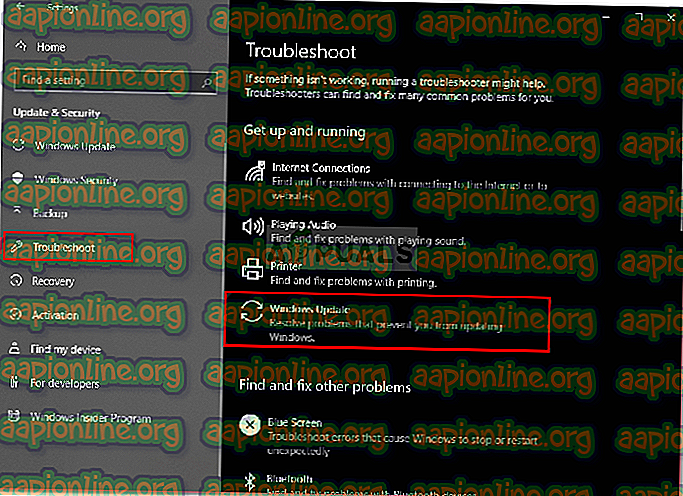
Palaukite, kol jis baigsis, tada pabandykite atnaujinti savo sistemą.
2 sprendimas: atnaujinkite laiką ir datą
Jei jūsų sistemoje neteisingai nustatytas laikas ir data arba pasirinkote neteisingą laiko juostą, tai gali būti klaidos priežastis. Jei jūsų laikas ar data yra per daug laisvi, „Microsoft“ serveriai gali atmesti jūsų prašymą atsisiųsti atnaujinimo failus, todėl negalėsite atsisiųsti atnaujinimo. Todėl įsitikinkite, kad teisingas laikas ir data jūsų sistemoje.
Pataisę laiką ir datą, laikas sinchronizuoti su „ time.windows.com“ . Štai kaip tai padaryti:
- Atidarykite Valdymo skydelį .
- Eikite į „ Laikrodis ir regionas “.
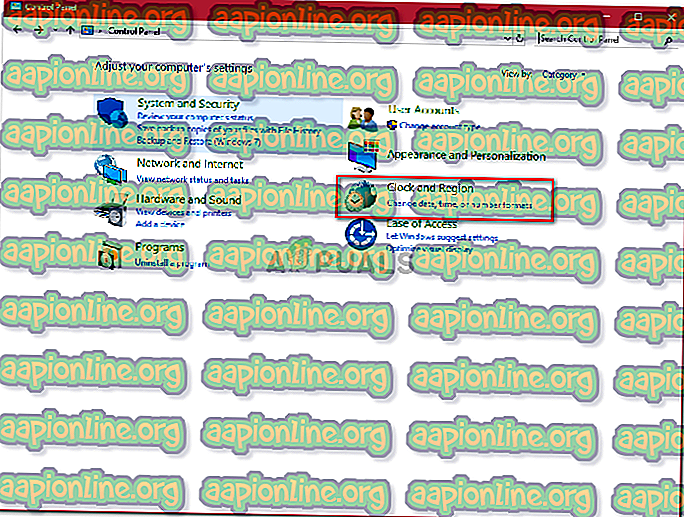
- Spustelėkite „ Data ir laikas “.
- Perjungti į skirtuką Interneto laikas .
- Spustelėkite „ Keisti nustatymus “.
- Paspauskite „ Atnaujinti dabar “.

3 sprendimas: atjunkite visą išorinę aparatinę įrangą
Jei retkarčiais prie sistemos prijungėte išorinę aparatinę įrangą, pvz., USB, savo išmanųjį telefoną ir pan., Tokia prijungta aparatinė įranga kaip jūsų USB ar išmanusis telefonas gali trikdyti sistemą ir sukelti klaidą. Taigi, norėdami pašalinti šią galimybę, įsitikinkite, kad atjungėte išorinę aparatinę įrangą, tada pabandykite atnaujinti savo sistemą.
4 sprendimas: ištuštinkite programinės įrangos platinimo aplanką
Programinės įrangos platinimo aplankas yra „Windows“ kataloge, kurio užduotis yra laikinai saugoti failus, kurių reikalauja „Windows“ naujinimas. Neišmeskite šio aplanko normaliomis sąlygomis, tačiau aplanko turinį galite ištrinti, jei įvyks su juo susijusi klaida. Norėdami ištuštinti aplanką, atlikite šiuos veiksmus:
- Visų pirma, jūs turėsite nutraukti „wuauserv“ ir „bitų“ paslaugas. Norėdami tai padaryti, paspauskite „ Winkey + X“ ir pasirinkite „ Komandinė eilutė (administratorius) “.
- Įkėlę „cmd“, įveskite šias komandas:
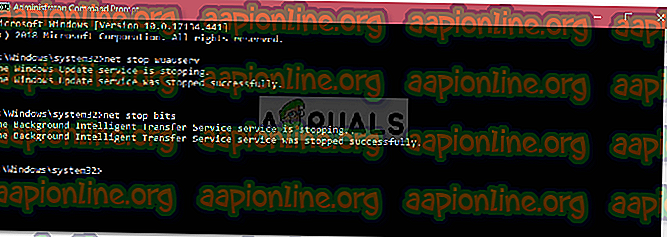
grynasis stotelė bitų
- Po to eikite į šį kelią:
C: \ Windows \ SoftwareDistribution
- Ištrinkite visus failus ir aplankus.
- Tai atlikę, turėsite pradėti paslaugas iš naujo. Įveskite šias komandas komandų eilutėje (administratorius) :
grynosios pradžios wuauserv grynosios pradžios bitai

5 sprendimas: atlikite švarų įkrovą
Kartais jūsų naudojama trečiosios šalies programinė įranga gali pakeisti jūsų „Windows“ naujinį, dėl kurio atnaujinimas nesibaigia. Tokiu atveju turėsite atlikti švarų įkrovą, kad patikrintumėte, ar trečiosios šalies programinė įranga netrukdo atnaujinti.
Norėdami atlikti švarų įkrovą, vadovaukitės šiuo straipsniu mūsų svetainėje.
Atlikę švarų įkrovą, pabandykite atnaujinti „Windows“. Jei naujinimas įdiegtas be jokių problemų, tai reiškia, kad trečiosios šalies programinė įranga trukdė atnaujinti.
6 sprendimas: naudokite „Windows Media“ kūrimo įrankį
Galiausiai, jei aukščiau paminėti sprendimai jums neveiks, turėsite atnaujinti kompiuterį naudodami „Windows Media“ kūrimo įrankį. Naudodami „Windows Media“ kūrimo įrankį, neprarasite failų, o „Windows“ bus atnaujinta į naujausią versiją. Štai taip:
- Pirmiausia atsisiųskite įrankį iš „Microsoft“ svetainės; galite rasti čia .
- Baigę atsisiųsti, atidarykite failą.
- Sutinku su sąlygomis, tada spustelėkite Atnaujinti šį kompiuterį .
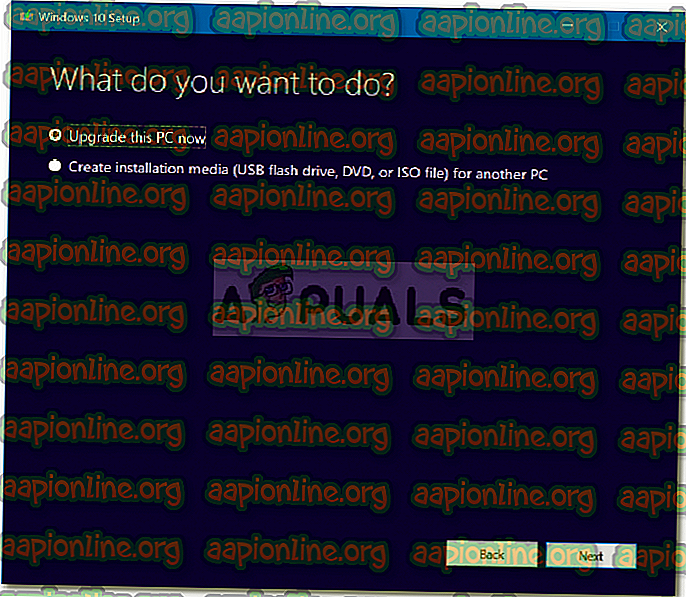
- Įsitikinkite, kad pažymėjote „ Laikyti asmeninius failus “, kad įsitikintumėte, jog failai yra saugūs.
- Norėdami pradėti naujinimą, spustelėkite Įdiegti .